Hur man gör det modulära Apple Watch Face Multicolored

Modulets klockans ansikte på Apple Watch gör att du kan ändra tidens färg och komplikationerna till en färg efter eget val. Men nu finns det ett "Multicolor" -alternativ som gör att tiden och varje komplikation på klockans ansikte har en annan färg.
Visa flera färger på det modulära klockans ansikte är lätta. Tryck på den digitala kronan tills du kommer tillbaka till klockans ansikte och tryck sedan på klockan.
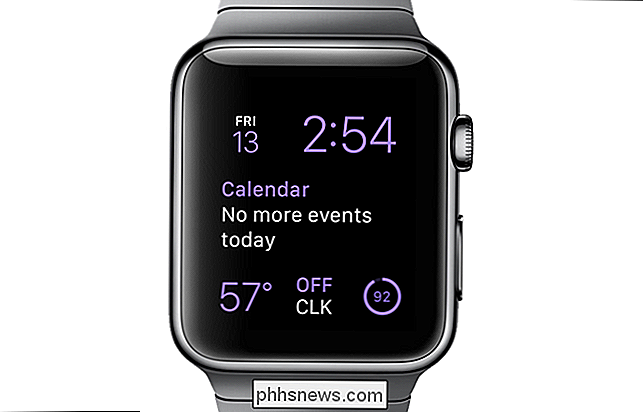
Klockans ansikte blir mindre med namnet på klockans ansikte som visas längst upp på skärmen och en "Anpassa" -knapp längst ner . Tryck på "Anpassa".

Den första skärmen låter dig ändra tidens färg och komplikationer. Rotera den digitala kronan moturs tills du når toppen av listan med färger, vilket är alternativet "Multicolor".
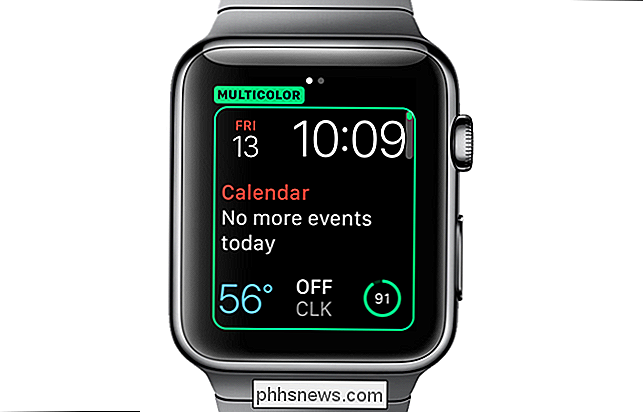
Om du sveper vänster för att gå till komplikationsvalskärmen kan du se de olika färgerna som tilldelats olika komplikationer i varje plats på klockans ansikte, inklusive komplikationer från tredje part. Tryck på den digitala kronan för att välja alternativet "Multicolor" och återgå till skärmväljaren för väljarklocka.
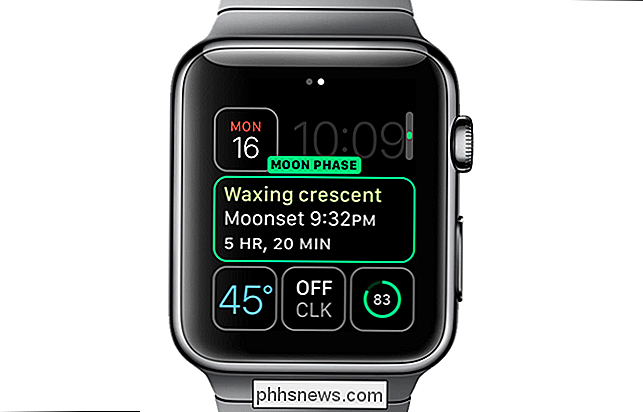
På skärmbilden för väljarkontakt trycker du antingen på den digitala kronan igen eller trycker på klockans ansikte för att lämna urvalsväljaren och visa mångfärgat modulärt klockans ansikte.

Tid och komplikationer på klockans ansiktsdisplay i olika färger.
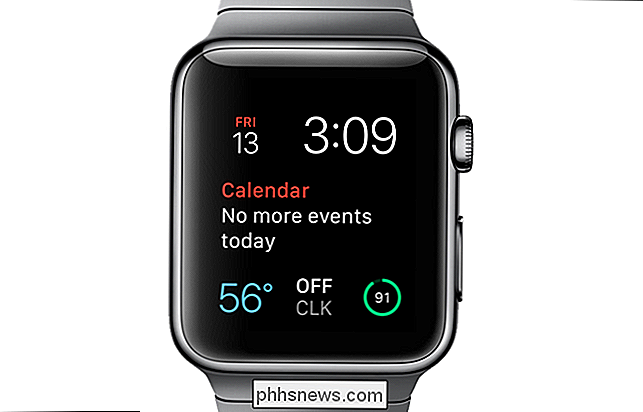
Observera att färgerna för tiden och komplikationerna är fördefinierade. Du kan inte välja olika färger för tiden och komplikationer, åtminstone inte i den här versionen av klockan OS.

Så här väljer du vilken prenumerationstjänst som är rätt för dig
Det verkar som det senaste året, har strömmande tjänster blivit ett dussin ett dussin, med stora namn som Jay-Z, Dr. Dre, och Tim Cook, alla försöker sin hand att frikoppla den nuvarande kungen av "all-you-can-eat" -musikmordet, Spotify. Med så många sub-par streamers som översvämmer marknaden, hur kan du veta vilken som kommer att få dig bästa bras (och bandbredd) för din buck?

Så här konfigurerar du Eero Home Wi-Fi-systemet
Om ditt hus har Wi-Fi-dödszoner och svaga fläckar kan det vara dags att dölja grundskolans routerinstallation och gå med en nybörjare som Eero Home Wi-Fi-systemet. Eero: s flera router-inställningar kan ge starka Wi-Fi-signaler till alla delar av ditt hus och är lätt att installera - inga komplexa extenders, sekundära nätverk eller andra förvirrande steg.



